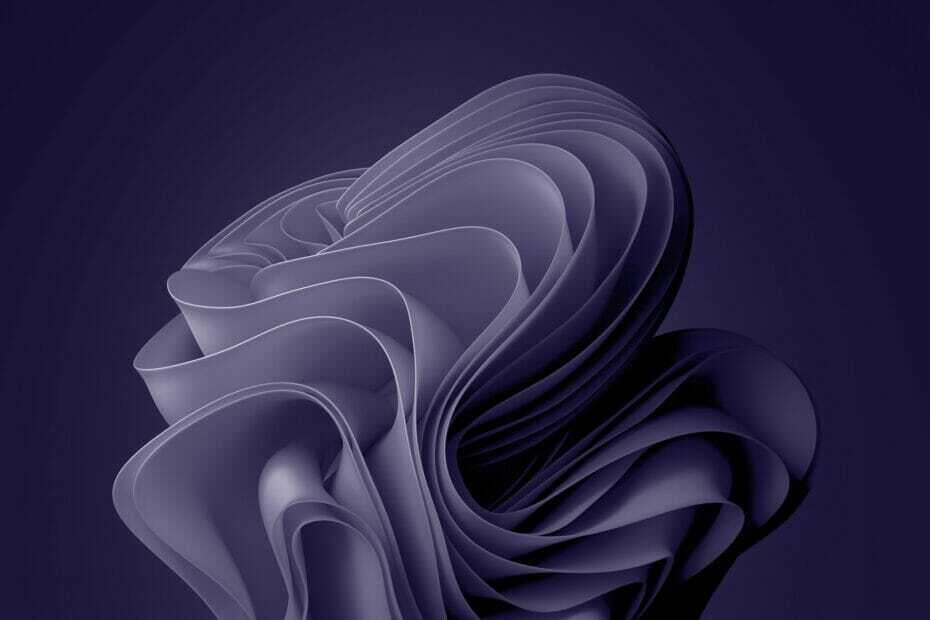Jeśli komputer uruchamia się wolniej po zainstalowaniu Aktualizacja rocznicowa, możesz być pewien, że z Twoim urządzeniem nie dzieje się nic złego. To system operacyjny powoduje ten problem, podobnie jak wielu użytkowników korzystających z systemu Windows 10 wersja 1607 Potwierdzony.
Ten problem dotyczy dość dużej liczby użytkowników, zmuszając ich do oczekiwania na uruchomienie swoich komputerów przez kilka minut. Sądząc po ich komentarzach, wydaje się, że po zainstalowaniu aktualizacji czas uruchamiania wydłużył się dziesięciokrotnie.
Użytkownicy narzekają na problemy z powolnym uruchamianiem systemu Windows 10 Anniversary Update
„Po zainstalowaniu rocznicowej aktualizacji systemu Windows 10 prędkość uruchamiania jest całkowicie zmniejszona.
Przed aktualizacją zajmuje to tylko 4-5 sekund, ale po aktualizacji uruchomienie zajmuje około 50-60 sekund.”
„Tuż przed tą aktualizacją zajęłoby to tylko 30 sekund, teraz po tej aktualizacji zajmuje to od 1 minuty 30 sekund do 3 minut.
NIC INNEGO NIE INSTALOWAŁEM, TA AKTUALIZACJA ZNACZNIE SPOWOLNIŁA MÓJ KOMPUTER.”
Inżynierowie pomocy technicznej firmy Microsoft wymienili szereg poprawek, aby rozwiązać ten problem, ale użytkownicy potwierdzili, że żadna z nich naprawdę nie zadziałała.
Jak przyspieszyć uruchamianie komputera
Rozwiązanie 1 – przeskanuj komputer
Uruchom pełne skanowanie systemu, aby usunąć możliwe infekcje, jeśli nie skanowałeś komputera przed aktualizacją.
Rozwiązanie 2 – Wyłącz niepotrzebne aplikacje startowe
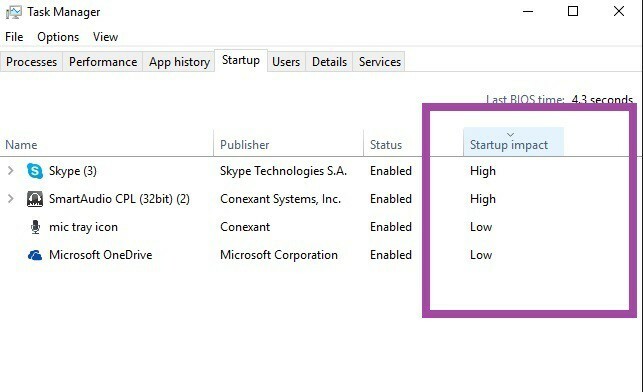
- Uruchom Menadżer zadań > wybierz Uruchomienie patka
- Filtruj aplikacje według ich Ocena wpływu uruchamiania > wyłącz aplikacje mające duży wpływ na uruchamianie, ale zachowaj oprogramowanie zabezpieczające.
Rozwiązanie 3 – włącz Szybkie uruchamianie
- Rodzaj Opcje mocy w polu wyszukiwania > wybierz pierwszy wynik
- Wybierz Do czego służą przyciski zasilania
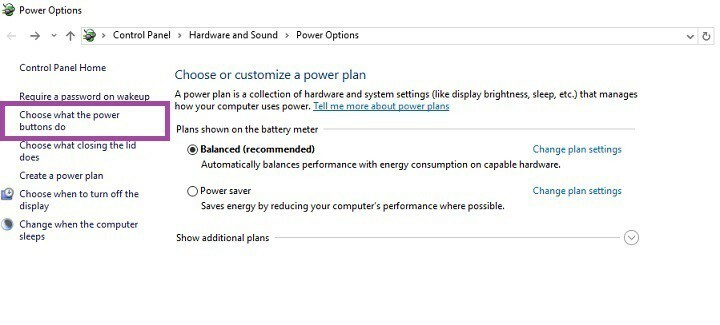
3. Przewiń w dół do Ustawienia wyłączania > zaznacz Włącz szybkie uruchamianie pole wyboru > Zapisz zmiany.
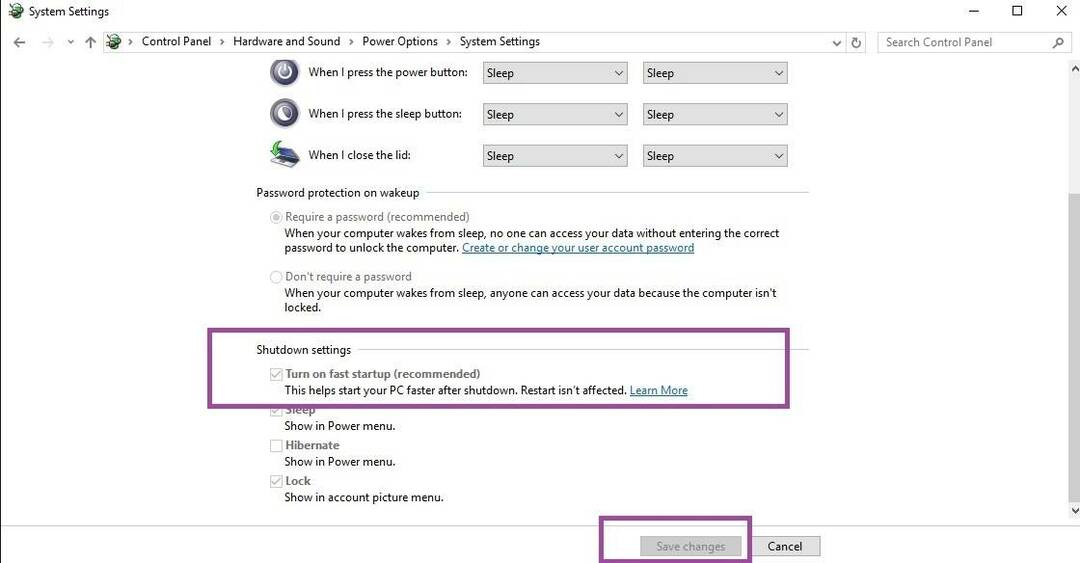
Jeśli żadne z powyższych rozwiązań nie pomoże, możesz ponownie zainstalować aktualizację rocznicową lub po prostu przywrócić poprzednią wersję systemu Windows.
POWIĄZANE HISTORIE, KTÓRE MUSISZ SPRAWDZIĆ:
- Surface Pro 4 utknął w pętli ponownego uruchamiania po zainstalowaniu rocznicowej aktualizacji systemu Windows 10
- Poprawka: Windows 10 nie budzi się ze snu po aktualizacji rocznicowej
- Poprawka: nie można zainstalować rozszerzeń Edge w rocznicowej aktualizacji systemu Windows 10